怎样提高wifi的网速 如何解决无线上网网速慢问题
更新时间:2023-12-06 13:02:22作者:xiaoliu
在现代社会中无线上网已经成为了我们生活中必不可少的一部分,随着无线网络的普及,很多人都面临着无线上网网速慢的困扰。特别是在繁忙的时段,网速更是让人无法忍受。如何提高WiFi的网速,解决无线上网网速慢的问题成为了人们关注的焦点。本文将从几个方面探讨如何解决这一问题,让我们的上网体验更加顺畅。
具体方法:
1调节网卡工作速度。 2在“我的电脑”右击,选择“管理”,点击“设备管理器”。
2在“我的电脑”右击,选择“管理”,点击“设备管理器”。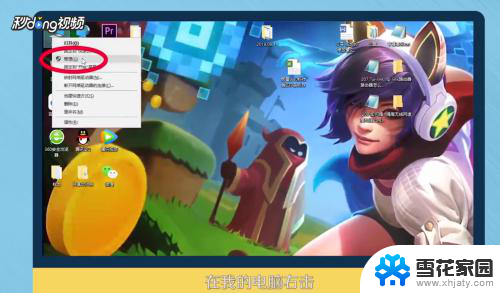 3打开“网络适配器”,找到“无线网卡”,双击。
3打开“网络适配器”,找到“无线网卡”,双击。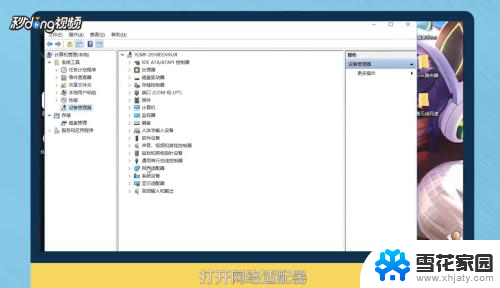 4点击“高级选项卡”,在“属性”里选择“连接速度和双工模式”。然后在其下选择“100全双工”,网卡即可全速工作。
4点击“高级选项卡”,在“属性”里选择“连接速度和双工模式”。然后在其下选择“100全双工”,网卡即可全速工作。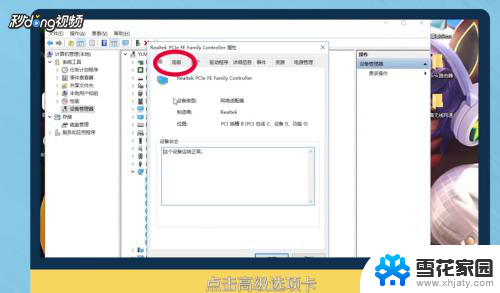 5更换无线路由器信道。在浏览器中输入“192.168.0.1”。
5更换无线路由器信道。在浏览器中输入“192.168.0.1”。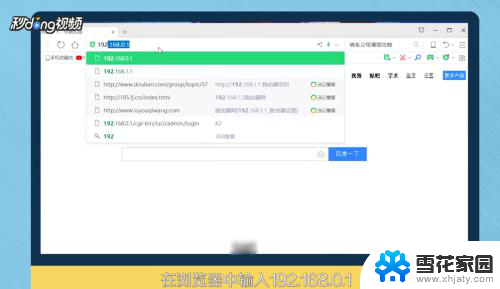 6回车,按照提示输入账号密码,点击“确定”登录路由器。
6回车,按照提示输入账号密码,点击“确定”登录路由器。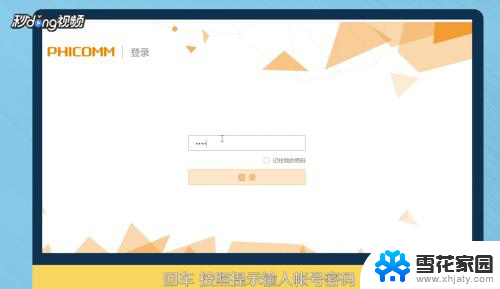 7点击“无线设置”在信道中选择“1”或“6”或“11”,任选一个,点击“保存”即可。
7点击“无线设置”在信道中选择“1”或“6”或“11”,任选一个,点击“保存”即可。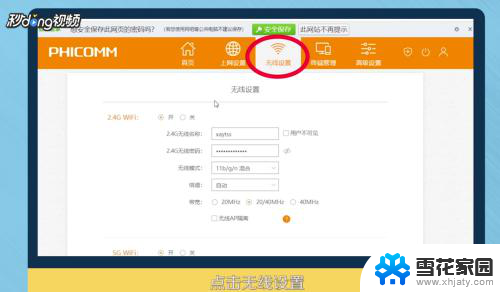 8总结如下。
8总结如下。
以上就是提高wifi网速的全部内容,如果有任何疑问,可以参考小编提供的步骤进行操作,希望这些内容对大家有所帮助。
怎样提高wifi的网速 如何解决无线上网网速慢问题相关教程
-
 无线网络速度慢如何解决 解决WiFi无线上网速度慢的方法
无线网络速度慢如何解决 解决WiFi无线上网速度慢的方法2023-11-20
-
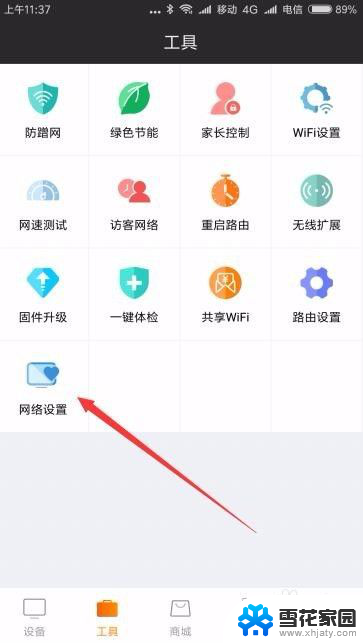 怎么能提高wifi网速 调整路由器设置提高上网速度
怎么能提高wifi网速 调整路由器设置提高上网速度2024-03-05
-
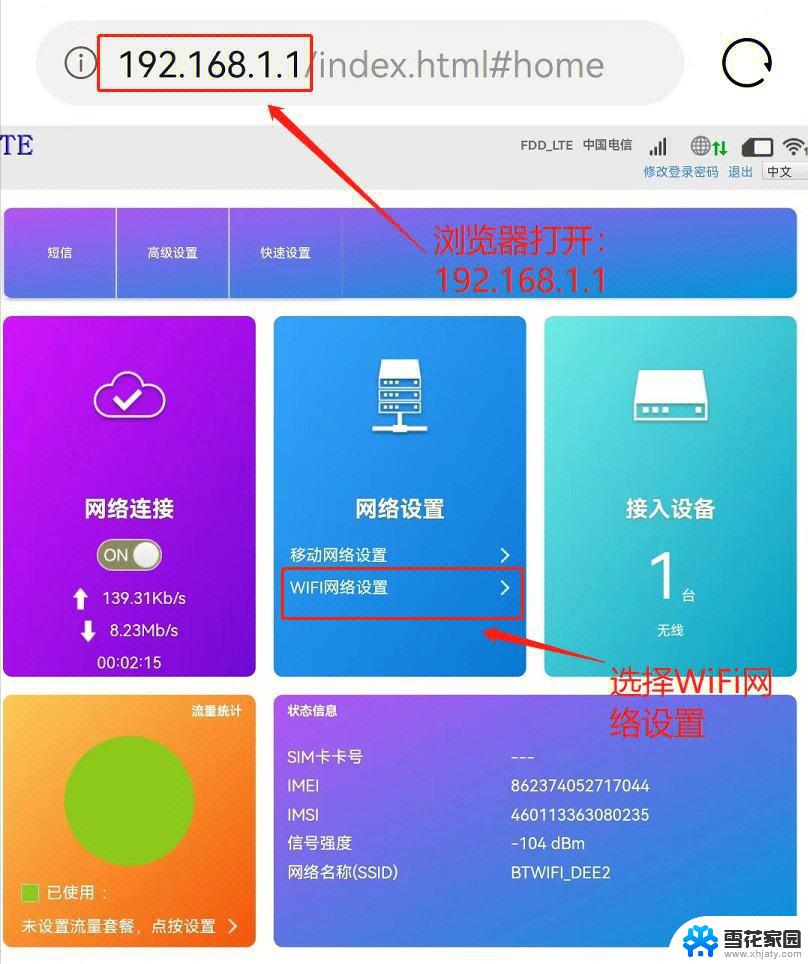 怎样提高路由器的网速 路由器上网速度提升技巧
怎样提高路由器的网速 路由器上网速度提升技巧2024-07-14
-
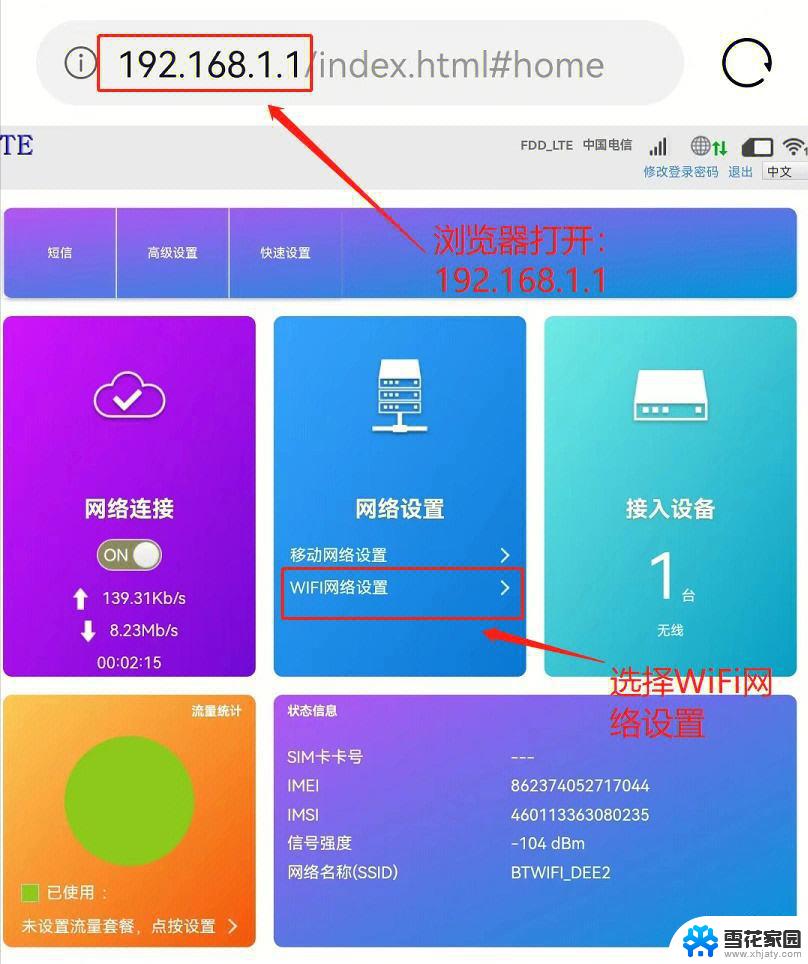 wifi网速慢怎么解决方法 WiFi网速慢原因分析
wifi网速慢怎么解决方法 WiFi网速慢原因分析2024-05-17
- 家里wifi用久了网速慢怎么办 WiFi网速提速技巧
- 手机为啥连上wifi却不能上网 手机wifi连接上网速慢怎么办
- wifi路由器如何设置网速更快 wifi设置方法提升网速
- 电脑连接wifi很慢,但是手机正常 手机连接WIFI网速慢解决方法
- 有线能上网wifi却上不了网 路由器有线网络可以使用但无线网络无法上网怎么解决
- 为什么手机网速突然变慢了 手机网速突然变慢怎么办
- 电脑怎么看是windows几的 如何确定电脑系统是Windows几
- 联想小新系统重置 联想小新笔记本系统重置密码
- nvidia怎么打开录制 NVIDIA显卡录像功能怎么打开
- 华为mate30怎么调声音大小 华为mate30怎么调整铃声音量
- 电脑频繁重启无法开机 电脑无法开机怎么解决
- 微信删除的号码怎么找回来 怎样找回被删除的微信联系人
电脑教程推荐